Cómo transferir fotos desde Android a Iphone después de la configuración?
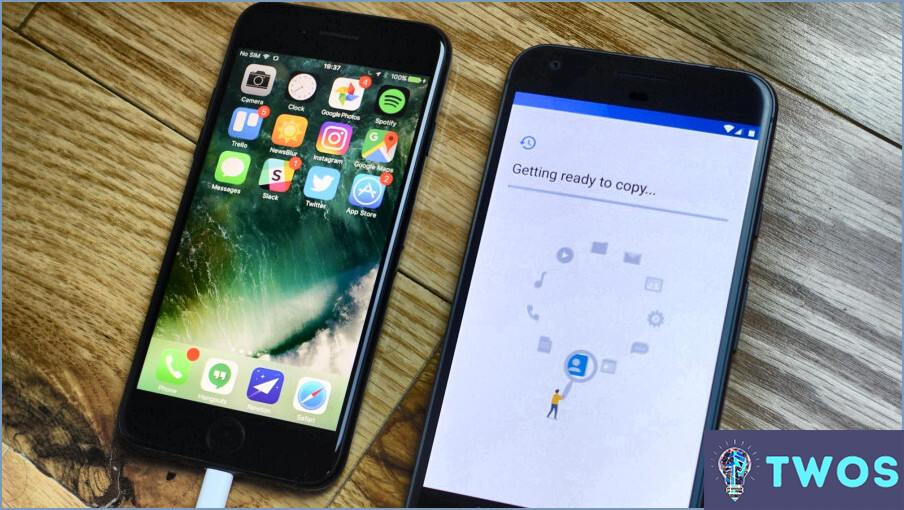
Transferir fotos de tu teléfono Android a tu iPhone después de la configuración es posible con algunos métodos diferentes. A continuación se presentan algunas maneras de hacerlo:
- Utiliza la Fototeca de iCloud: Esta es una función que viene con todos los iPhone. Puedes utilizarla para sincronizar fotos desde tu dispositivo Android a tu iPhone. Para ello, en primer lugar, es necesario habilitar la Fototeca de iCloud en tu iPhone yendo a Ajustes > Fotos y activando Fotos de iCloud. A continuación, descarga la aplicación Google Fotos en tu dispositivo Android, inicia sesión en tu cuenta y selecciona las fotos que deseas transferir. Por último, cargue las fotos seleccionadas en iCloud iniciando sesión en iCloud en su dispositivo Android y seleccionando las fotos que desea cargar. Después de eso, tus fotos estarán disponibles en tu iPhone en la app Fotos.
- Utiliza aplicaciones de terceros: Hay muchas aplicaciones de terceros disponibles que pueden ayudarte a transferir fotos entre dispositivos. Algunas aplicaciones populares son Google Drive, Dropbox y OneDrive. Sólo tienes que instalar la aplicación en ambos dispositivos, iniciar sesión en tu cuenta y transferir las fotos desde tu dispositivo Android a la aplicación. A continuación, inicia sesión en la misma aplicación en tu iPhone y tus fotos estarán disponibles allí.
- Utiliza un ordenador: Si tienes un ordenador, puedes transferir las fotos de tu dispositivo Android a él y luego transferirlas a tu iPhone. Conecta tu dispositivo Android al ordenador y transfiere las fotos a una carpeta. A continuación, conecte el iPhone al ordenador y transfiera las fotos al iPhone mediante iTunes.
En conclusión, transferir fotos de su teléfono Android para su iPhone después de la configuración es posible con varios métodos. Puede utilizar la Fototeca de iCloud, aplicaciones de terceros o un ordenador para transferir sus fotos.
¿Cómo puedo transferir fotos de Android a iPhone sin ordenador?
Transferir fotos de Android a iPhone sin un ordenador es posible a través de varios métodos. Una forma es utilizar la aplicación Google Fotos en su dispositivo Android y la Fototeca de iCloud en su iPhone. Sigue los pasos que se indican a continuación:
- Instala la aplicación Google Fotos en tu dispositivo Android y haz una copia de seguridad de tus fotos.
- Instala Fototeca de iCloud en tu iPhone y habilítala.
- En tu iPhone, inicia sesión en la misma cuenta de Google que utilizaste para hacer la copia de seguridad de las fotos.
- Ve a Ajustes en tu iPhone y activa Fototeca de iCloud. Ahora todas tus fotos se sincronizarán con tu iPhone.
Otra opción es utilizar aplicaciones de terceros como iPhoto o Aperture para transferir fotos. Estas aplicaciones pueden ayudarte a transferir fotos de forma inalámbrica a través de Wi-Fi. Sin embargo, asegúrate de elegir una aplicación fiable para evitar riesgos de seguridad.
¿Por qué no se transfieren las fotos de mi Android a mi iPhone?
Si tienes problemas para transferir fotos de tu dispositivo Android a tu iPhone, hay varias razones posibles. En primer lugar, asegúrate de que tanto tu Android como tu iPhone cuentan con las últimas actualizaciones de software para evitar problemas de compatibilidad. En segundo lugar, comprueba que el cable USB está conectado correctamente a ambos dispositivos. En tercer lugar, asegúrate de que las fotos se han transferido correctamente de tu dispositivo Android a tu iPhone. Si no es así, intenta transferirlas de nuevo utilizando un método diferente, como a través de Bluetooth o correo electrónico. También es posible que el formato de archivo de las fotos no sea compatible con el iPhone, en cuyo caso puede que tengas que convertirlas a un formato compatible. Siguiendo estos pasos, deberías ser capaz de transferir con éxito tus fotos desde tu dispositivo Android a tu iPhone.
¿Se pueden transferir datos de iPhone a Android después de la configuración?
No es posible transferir datos de un iPhone a un teléfono Android después de la configuración debido a los diferentes sistemas de archivos utilizados por las dos plataformas. Si quieres transferir datos, tendrás que hacerlo antes de configurar tu teléfono Android. Estas son algunas formas de transferir datos de un iPhone a un teléfono Android antes de la configuración:
- Utiliza una aplicación de terceros: Hay muchas aplicaciones de terceros como Move to iOS, que pueden ayudarte a transferir datos de un iPhone a un teléfono Android.
- Utiliza un ordenador: Conecta tu iPhone a un ordenador, copia los datos al ordenador y, a continuación, transfiérelos a tu teléfono Android.
- Utiliza el almacenamiento en la nube: Sube tus datos a un servicio de almacenamiento en la nube como iCloud, Google Drive o Dropbox, y luego descárgalos a tu teléfono Android.
En conclusión, la transferencia de datos de un iPhone a un teléfono Android después de la configuración no es posible, por lo que es importante planificar con antelación y transferir los datos antes de configurar el teléfono Android.
¿Cómo puedo transferir fotos de Samsung a iPhone de forma inalámbrica?
Si desea transferir fotos de su teléfono Samsung a su iPhone de forma inalámbrica, hay un par de opciones disponibles. Una forma es utilizar una conexión de cable de datos inalámbrico entre los dos dispositivos. Otra forma es utilizar una aplicación de terceros como AirDroid, que te permite transferir fotos y archivos de forma inalámbrica entre dispositivos. A continuación se explica cómo utilizar AirDroid:
- Instala AirDroid en tus dispositivos Samsung y iPhone
- Abre AirDroid en ambos dispositivos e inicia sesión en tu cuenta
- Elige la opción "Transferir archivos" en tu teléfono Samsung y selecciona las fotos que quieres transferir
- Toca en "Enviar" y selecciona tu iPhone como dispositivo de destino
- Espera a que se complete la transferencia y las fotos se guardarán en tu iPhone.
¿Cómo transfiero de Android a iPhone 13?
Para transferir de Android a iPhone 13, hay algunas opciones disponibles. Puedes utilizar un cable USB para conectar tu dispositivo Android a tu iPhone 13, y utilizar la aplicación "Mover a iOS" para transferir tus datos. Alternativamente, puedes usar iCloud para transferir datos de forma inalámbrica, o iTunes para transferir datos a través de tu ordenador. Ten en cuenta que no todos los datos son transferibles, por lo que es importante comprobar la compatibilidad antes de realizar la transferencia.
¿Cómo se sincroniza Android con iPhone?
Sincronizar un teléfono Android con un iPhone se puede hacer de varias maneras. La forma más fácil es utilizar una aplicación de terceros como iCloud o Google Drive. Ambas aplicaciones te permiten sincronizar contactos, calendarios, fotos y mucho más entre tu Android y tu iPhone. Otra forma es sincronizar manualmente tus datos con iTunes. Para ello, tendrás que exportar los datos de tu Android e importarlos a iTunes. A continuación, conecta el iPhone al ordenador y sincroniza los datos. Es importante tener en cuenta que no todos los datos se pueden sincronizar entre Android y iPhone, así que comprueba qué es compatible antes de sincronizar.
¿Puedo enviar fotos de Android a iPhone a través de Bluetooth?
Sí, puedes enviar fotos desde un teléfono Android a un iPhone a través de Bluetooth. Para ello, tendrás que seguir estos pasos:
- Instala la aplicación Bluetooth Transfer en tu Android y en tu iPhone.
- Abre la aplicación y selecciona tu teléfono Android de la lista de dispositivos.
- Selecciona las fotos que quieras enviar y pulsa Enviar.
- Las fotos se transferirán a tu iPhone en unos segundos.
Con la aplicación Bluetooth Transfer, puedes transferir fácilmente fotos y otros archivos entre dispositivos Android y iPhone sin necesidad de cables ni de una red Wi-Fi.
¿Cómo transfiero fotos de Google Fotos al iPhone?
Para transferir fotos de Google Fotos a tu iPhone, sigue estos pasos:
- Abre Google Fotos en tu ordenador.
- En la columna de la izquierda, en "Fotos", seleccione la foto que desea transferir.
- En la parte derecha de la ventana, en "Copiar", selecciona "Copiar a".
- En el campo de destino, seleccione "iPhone".
- Haga clic en Aceptar.
Al completar estos pasos, la foto seleccionada se copiará de Google Fotos a tu iPhone. Puedes repetir estos pasos para cada foto que quieras transferir. Es un proceso rápido y sencillo que te permite trasladar tus recuerdos favoritos de una plataforma a otra con sólo unos clics.
Deja una respuesta

Artículos Relacionados